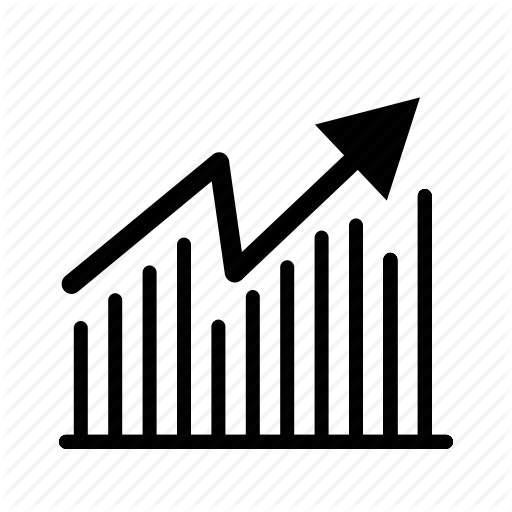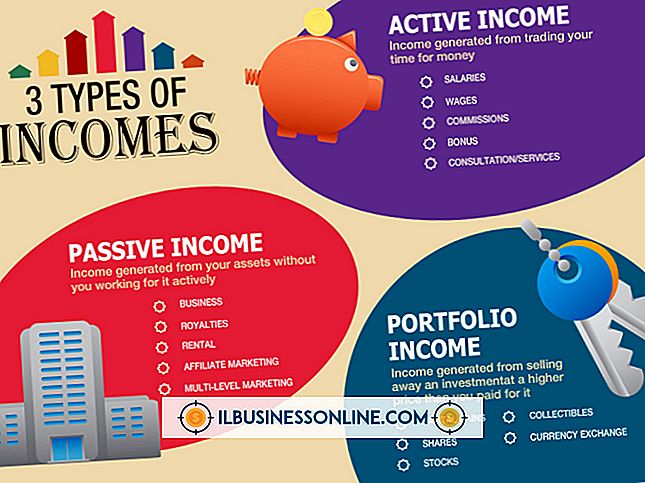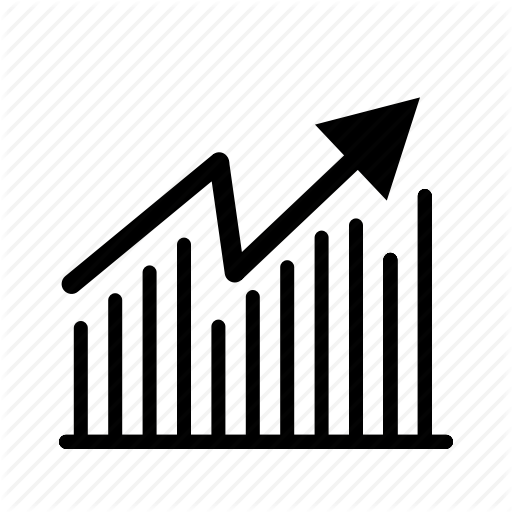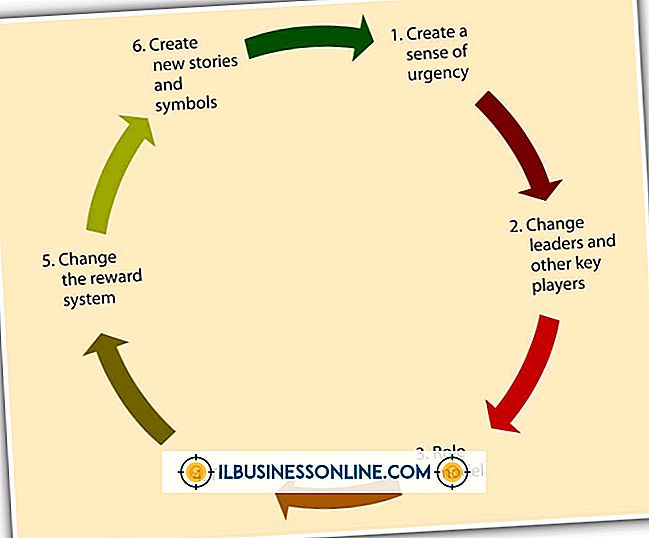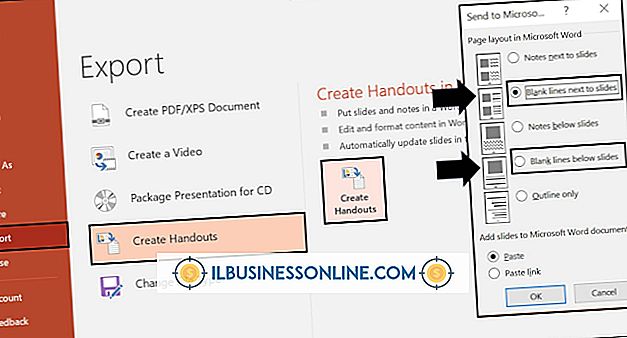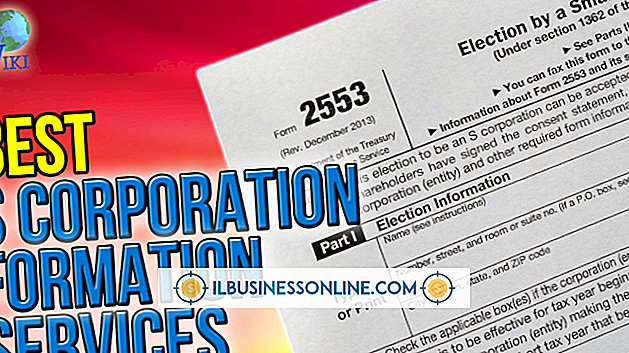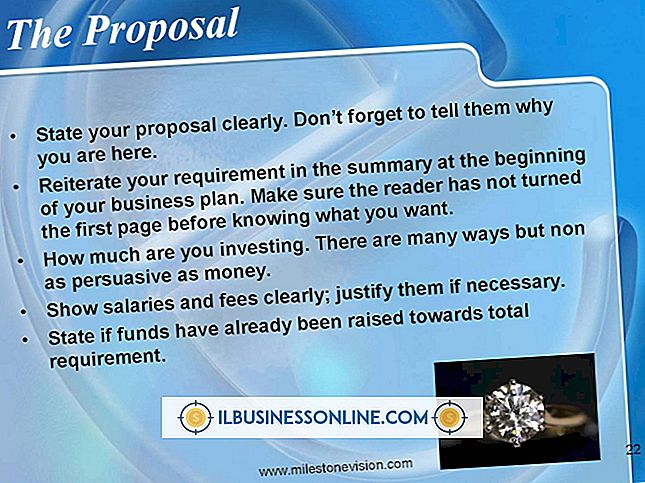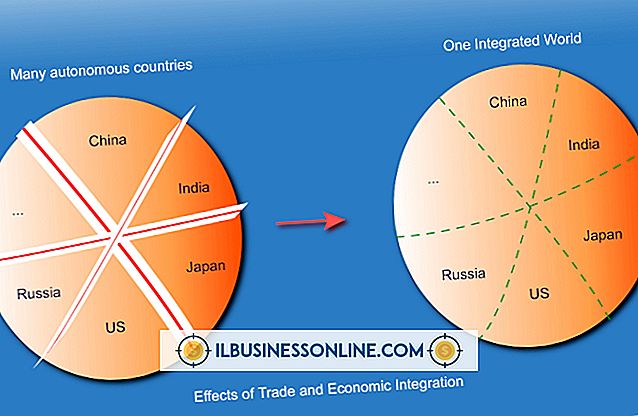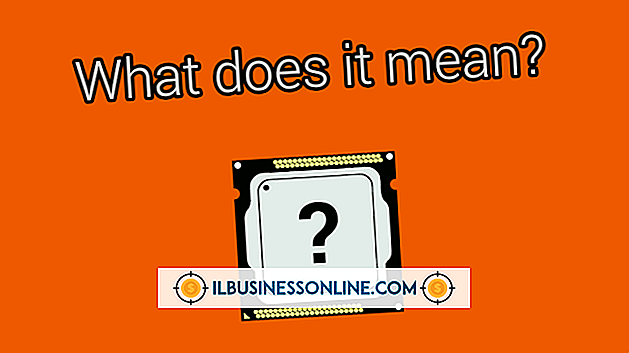Cara Memperbarui Tanda Tangan Email iPhone Saya

Secara default, iPhone baru Anda menandatangani semua email dengan "Terkirim dari iPhone saya." Jika tanda tangan ini tidak mewakili bisnis Anda, Anda dapat mengubahnya dengan mengedit pengaturan email. Segera setelah Anda memperbarui tanda tangan email di iPhone, tanda tangan baru digunakan di semua email baru. Memperbarui tanda tangan tidak mengubah tanda tangan dalam email yang dikirim. Anda dapat mengubah tanda tangan sebanyak yang Anda suka, tetapi Anda dapat menggunakan teks biasa, angka, dan karakter khusus secara default.
1.
Tekan tombol "Beranda" untuk kembali ke halaman Beranda dan lalu ketuk "Pengaturan" untuk membuka aplikasi Pengaturan.
2.
Ketuk "Mail, Kontak, Kalender" untuk melihat semua pengaturan yang terkait dengan aplikasi Mail, Kontak dan Kalender.
3.
Ketuk "Tanda Tangan" lalu ketuk "Semua Akun" untuk mengubah tanda tangan untuk semua akun email sekaligus. Ketuk "Per Akun" untuk mengubah tanda tangan untuk setiap akun email.
4.
Masukkan tanda tangan ke dalam kotak teks, jika Anda ingin mengubahnya untuk semua akun sekaligus. Jika tidak, ketuk kotak teks di bawah akun email yang ingin Anda ganti tanda tangannya dan ganti tanda tangan dengan yang baru. Anda dapat menggunakan huruf, angka, dan karakter khusus dalam tanda tangan Anda.
5.
Tekan tombol "Beranda" untuk kembali ke halaman Beranda.
Tip
- Untuk memasukkan hyperlink ke dalam tanda tangan Anda, kirim tautan melalui email ke iPhone, salin dari email dan kemudian rekatkan ke kotak tanda tangan.
Peringatan
- Informasi dalam artikel ini berlaku untuk iPhone 5, 5S dan 5C. Prosedur dapat berbeda dengan versi atau produk lain.